Параметры форм
Форму можно редактировать как с помощью инструментов редактирования, так и в диалоговом окне Set Shape Attributes (Установить параметры формы) (рис. 15.9), открываемом командой Set Shape Attributes меню Shapes.
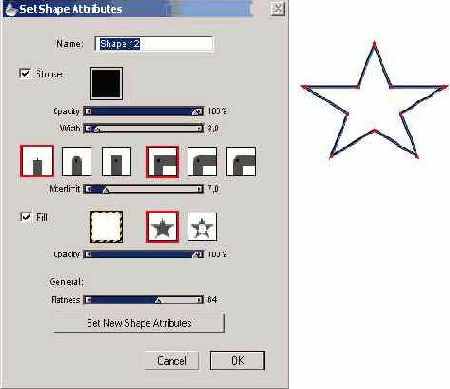
Рис. 15.9. Диалоговое окно Set Shape Attributes
С помощью этого окна вы можете установить обрамление формы и его характеристики и осуществить заливку формы.
Рассмотрим подробнее работу с этим диалоговым окном.
Таблица 15.1. Параметры, устанавливаемые в диалоговом окне Set Shape Attributes
| Параметр | Назначение |
| Параметры обводки | |
| Stroke (Обводка) | Задает обводку контуром |
 |
Вызывает диалоговое окно Цвет, где устанавливается цвет обводки |
| Opacity (Непрозрачность) | Непрозрачность обводки |
| Width (Ширина) | Задает ширину линии обводки |
| Кнопки, устанавливающие форму крайних частей линии обводки | |
 |
Срез на крайней точке |
 |
Округлый срез |
 |
Срез до начальной точки |
| Кнопки, устанавливающие характеристику углов | |
 |
Угол |
 |
Округлый угол |
 |
Срезанный угол |
| Name (Имя) | Позволяет дать название форме |
| Miterlimit (Ограничение части) | Задает ширину среза для варианта Срезанный угол |
| Параметры заливки | |
| Fill (Заливка) | Устанавливает заливку формы |
 |
Вызывает диалоговое окно Цвет, где задается цвет заливки |
| Кнопки, устанавливающие тип заливки | |
 |
Области перекрытия контуров заливаются выбранным цветом |
 |
Области перекрытия контуров не заливаются |
| Opacity (Непрозрачность) | Задает непрозрачность заливки |
| General (Общие установки) | |
| Flatness (Спрямление) | Задает количество прямолинейных отрезков, используемых для аппроксимации линии при печати. Чем меньше значение, тем точнее аппроксимация |
| Set New Shape Attribute (Установить новые атрибуты формы) |
Позволяет применить заданные параметры к выделенной форме |
Установите параметры обводки:
Перейдите в правую половину диалогового окна и установите параметры заливки:
